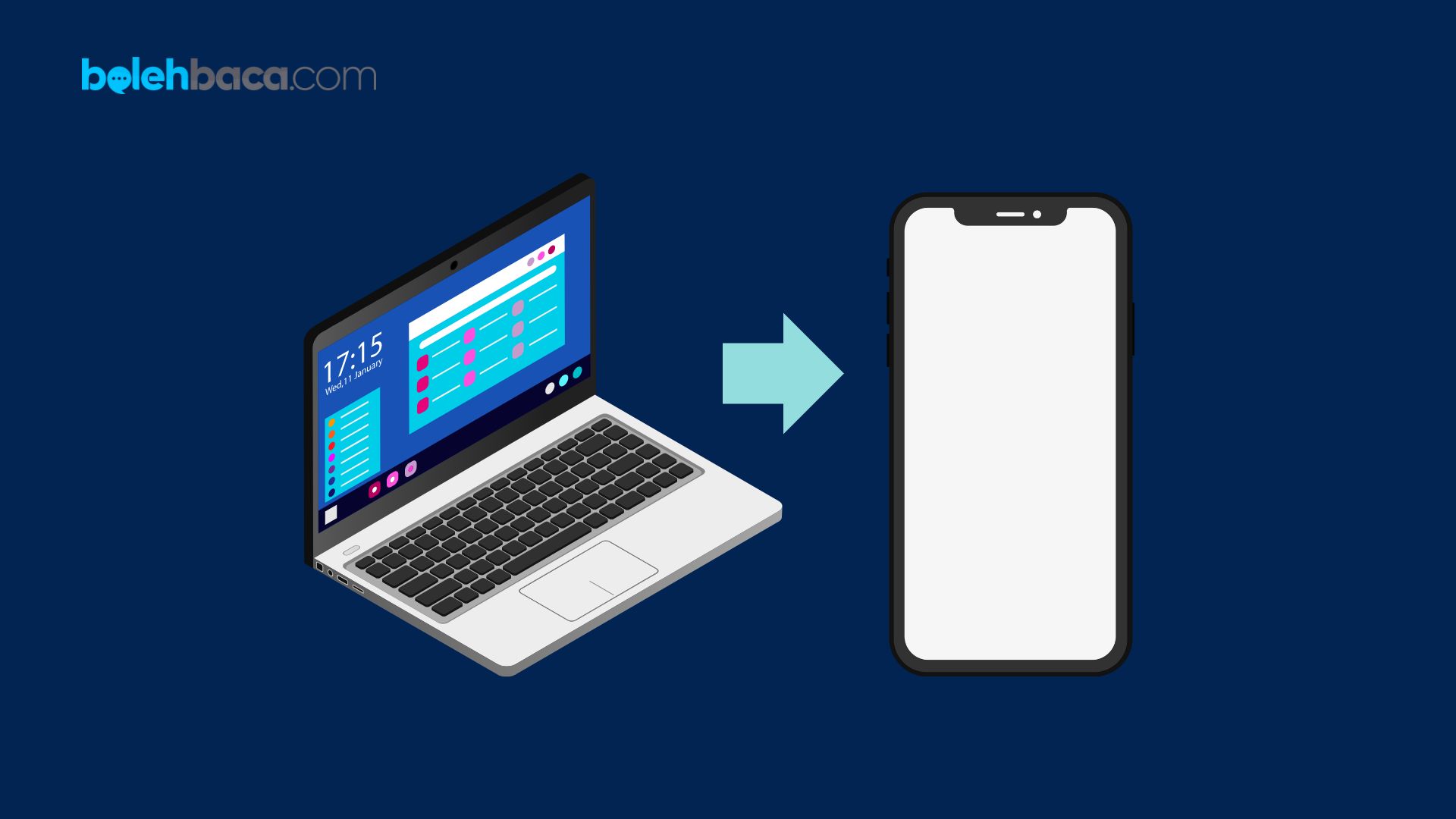Bolehbaca.com – Cara memindahkan file dari laptop ke hp dengan kabel data bisa dikerjakan dengan mudah melalui beberapa langkah praktis berikut ini. Dalam era digital yang terus berkembang, perpindahan file antara perangkat telah menjadi hal yang umum. Salah satu cara yang masih sering digunakan adalah dengan menggunakan kabel data untuk mentransfer file dari laptop ke ponsel pintar (HP). Teknologi ini memberikan kemudahan bagi pengguna yang ingin berbagi foto, video, musik, dokumen, dan berbagai jenis file lainnya antara laptop dan HP dengan cepat dan aman. Dalam artikel ini, akan dibahas langkah-langkah praktis untuk melakukan proses transfer file menggunakan kabel data dengan mudah.
Tutorial Cara Memindahkan File dari Laptop ke HP dengan Kabel Data Terlengkap
Pada saat tertentu, kita sering kali membutuhkan akses cepat dan aman untuk memindahkan file dari laptop ke HP atau sebaliknya. Proses ini bisa dilakukan melalui berbagai metode, salah satunya adalah menggunakan kabel data. Kendati telah banyak opsi transfer file nirkabel seperti Bluetooth, Wi-Fi, atau cloud storage, kabel data masih menjadi solusi yang handal untuk mentransfer file dengan kecepatan tinggi tanpa mengorbankan kualitas dan keamanan.
Cara Memindahkan File dari Laptop ke HP dengan Kabel Data
Untuk mengerjakan pemindahan data dari laptop ke HP, silakan Anda ikuti panduan berikut ini:
1. Persiapkan Perangkat dan Kabel Data
Langkah pertama yang harus dilakukan adalah memastikan bahwa kabel data yang digunakan kompatibel dengan laptop dan HP yang akan digunakan. Pastikan kedua perangkat terhubung dengan baik pada kedua ujung kabel.
2. Aktifkan USB Debugging (jika menggunakan Android)
Jika Anda mentransfer file dari laptop ke HP Android, pastikan USB Debugging diaktifkan pada perangkat Android Anda. Caranya adalah dengan masuk ke Pengaturan > Tentang Ponsel > Ketuk nomor build beberapa kali hingga muncul notifikasi bahwa Anda telah menjadi pengembang. Kemudian, kembali ke Pengaturan > Opsi Pengembang > Aktifkan USB Debugging.
3. Cara Memindahkan File dari Laptop ke HP dengan Kabel Data dengan Memilih Mode Transfer File pada HP
Setelah kabel data terhubung, pilih mode transfer file pada HP Anda. Ketika perangkat terhubung, biasanya akan muncul opsi untuk memilih mode transfer. Pilih “Transfer File” atau “MTP” (Media Transfer Protocol) untuk memungkinkan perangkat terbaca oleh laptop.
4. Identifikasi Perangkat pada Laptop
Setelah kedua perangkat terhubung, laptop Anda akan mendeteksi perangkat HP yang terhubung. Buka File Explorer (di Windows) atau Finder (di macOS) untuk melihat perangkat yang terhubung.
5. Pindahkan File yang Diinginkan
Setelah perangkat HP terdeteksi, Anda dapat mulai memindahkan file dari laptop ke HP. Caranya adalah dengan menyalin file dari lokasi asal di laptop dan kemudian menempelkannya ke folder yang diinginkan di perangkat HP yang terhubung.
6. Eject dengan Aman
Setelah proses transfer selesai, pastikan untuk ‘Mengeluarkan’ atau ‘Menonaktifkan’ perangkat dengan aman dari laptop Anda. Hal ini untuk memastikan tidak ada data yang korup atau hilang karena proses penarikan yang tidak benar.
Catatan Penting Cara Memindahkan File dari Laptop ke HP dengan Kabel Data
Catatan penting yang perlu diperhatikan saat melakukan transfer file dari laptop ke HP dengan kabel data:
1. Pastikan Kabel Data yang Digunakan Berkualitas
Gunakan kabel data yang sesuai dan berkualitas baik. Kabel yang tidak baik bisa mengakibatkan transfer file terganggu atau lambat, bahkan dapat merusak perangkat.
2. Periksa Koneksi Fisik Kabel
Pastikan kabel data terhubung dengan kuat pada kedua perangkat. Koneksi yang longgar bisa menyebabkan transfer gagal atau terputus secara tiba-tiba.
3. Backup Data Penting
Sebelum melakukan transfer file, sebaiknya backup data penting Anda. Meskipun jarang terjadi, ada kemungkinan kegagalan saat proses transfer yang bisa menyebabkan kehilangan data.
4. Aktifkan USB Debugging (Ponsel Android)
Jika menggunakan HP Android, pastikan USB Debugging diaktifkan untuk memastikan perangkat terbaca dengan baik oleh laptop.
5. Pastikan Mode Transfer yang Tepat
Pilih mode transfer file yang tepat pada HP Anda (misalnya, mode “Transfer File” atau “MTP”). Hal ini memastikan perangkat terbaca sebagai perangkat penyimpanan oleh laptop.
6. Eject Perangkat dengan Aman
Setelah proses transfer selesai, pastikan untuk mengeluarkan perangkat dengan aman dari laptop Anda untuk menghindari kerusakan data.
7. Cek Kapasitas Penyimpanan
Pastikan kapasitas penyimpanan yang cukup pada HP Anda sebelum memindahkan file. Jika penyimpanan penuh, proses transfer bisa terhambat atau gagal.
8. Update Perangkat Lunak
Pastikan perangkat Anda memiliki perangkat lunak terbaru. Pembaruan sistem bisa meningkatkan kinerja transfer file antara perangkat.
9. Scanning File yang Di-transfer
Sebelum membuka file yang telah dipindahkan, selalu lakukan pemeriksaan dengan antivirus jika memungkinkan untuk memastikan tidak adanya malware atau file yang merugikan.
10. Jaga Kerahasiaan Data
Hindari mentransfer informasi pribadi atau sensitif secara tidak aman. Pastikan untuk mentransfer file melalui kabel data di lingkungan yang aman.
Mengingat hal-hal di atas saat melakukan transfer file dengan kabel data akan membantu menjaga keamanan, integritas, dan kelancaran proses transfer data antara laptop dan HP.
FAQ
berikut beberapa pertanyaan yang sering diajukan (FAQ) tentang transfer file dari laptop ke HP menggunakan kabel data:
1. Apakah saya bisa menggunakan kabel data yang berbeda untuk mentransfer file antara laptop dan HP?
Ya, Anda bisa menggunakan kabel data yang berbeda, asalkan kabel tersebut sesuai dengan port koneksi pada laptop dan HP Anda. Namun, untuk hasil terbaik, disarankan menggunakan kabel data asli atau yang direkomendasikan oleh produsen perangkat.
2. Bagaimana cara memastikan kabel data yang digunakan berfungsi dengan baik?
Cara terbaik adalah dengan mencoba kabel data tersebut pada perangkat lain untuk memastikan apakah kabel tersebut berfungsi dengan baik. Jika kabel tidak terdeteksi atau transfer file tidak berjalan dengan lancar, kemungkinan kabel tersebut bermasalah.
3. Bisakah saya mentransfer file dalam jumlah besar sekaligus?
Kemampuan untuk mentransfer file dalam jumlah besar sekaligus tergantung pada kapasitas penyimpanan pada kedua perangkat. Namun, disarankan untuk mentransfer file dalam jumlah yang terkelola untuk menghindari gangguan atau kegagalan transfer.
4. Apakah ada pembatasan jenis file yang dapat saya transfer?
Sebagian besar jenis file dapat ditransfer dari laptop ke HP menggunakan kabel data, termasuk foto, video, dokumen, musik, dan berbagai format file lainnya. Namun, beberapa sistem operasi atau perangkat mungkin memiliki batasan format file tertentu.
5. Bagaimana jika transfer file berhenti di tengah jalan?
Jika transfer file terhenti secara tiba-tiba, ada beberapa langkah yang bisa dicoba. Cabut kabel data dan sambungkan kembali, pastikan koneksi kabel kuat, cek kapasitas penyimpanan pada HP, atau coba gunakan port USB yang berbeda pada laptop.
Akhir Kata
Menggunakan kabel data untuk mentransfer file dari laptop ke HP adalah salah satu cara yang andal dan cepat dalam berbagi informasi antar perangkat. Meskipun ada banyak cara nirkabel lainnya, metode ini tetap menjadi pilihan karena kecepatan dan keandalannya yang tinggi. Penting untuk memastikan kabel data yang digunakan adalah yang sesuai dan berkualitas baik agar proses transfer berjalan lancar tanpa kendala.
Dengan mengikuti langkah-langkah yang telah dijelaskan di atas, diharapkan proses transfer file antara laptop dan HP dapat dilakukan dengan mudah. Semoga artikel ini bermanfaat bagi Anda yang ingin melakukan transfer file dengan kabel data dan dapat memenuhi kebutuhan dalam berbagi informasi antar perangkat.
Rekomendasi :
- Cara Memindahkan File Excel ke Word Terlengkap
- Cara Memindahkan File ke Kartu SD dengan Mudah dan Benar
- Cara Memindahkan File dari iPhone ke Laptop dengan Mudah
- Cara Memindahkan File ke Flashdisk dengan Mudah
- Cara Download Aplikasi Mendeley di Laptop
- Cara Uninstall Aplikasi di Laptop Terlengkap Mudah
- Cara Memindahkan File dari Laptop ke HP dengan Berbagai Cara
- Cara Eject Flashdisk di Laptop untuk Semua OS
- Cara Memindahkan File dari HP ke Laptop Terlengkap
- Cara Memindahkan Aplikasi ke Kartu SD Terlengkap